Schlagschatten: V / H 2 / 2 / 85
/ 15 schwarz
Auswahl aufheben.

05.
Rand hinzufügen ... 2 Px in der
Vgf.
Rand
hinzufügen ... 5 Px in der Hgf.
Rand
mit Zauberstab markieren.
Fülle
den Rand mit der im Material
enthaltenen Textur "pt13"
wie in
Pkt.3
Anpassen --- Schärfe ---
Scharfzeichnen
Auswahl aufheben.
Rand
hinzufügen ... 2 Px in der Vgf.

06.
Auswahl --- Alles auswählen ...
Auswahl --- ändern ---
Verkleinern um 9 Px ... Auswahl
umkehren
Effekte --- 3D Effekte ---
Innenfase
wie in
Pkt. 4
Auswahl aufheben.

07.
Verkleinere Dein Bild auf eine
Größe von 475 Px ... und lege
es
nach unten. Wir machen später
damit weiter.

08.
Öffne ein neues Bild 640 x 480
Px ... und fülle es mit dem Fv.
Anpassen --- Bildschärfe
verringern --- Gaußscher
Weichzeichner
Radius
30
Ebene
duplizieren
Effekte --- Kunsteffekte ---
Emaille
wie in
Pkt 4
Reduziere die Transparenz auf 25
Beide
Ebenen nach unten
zusammenfassen.
Neue
Rasterebene
Auswahl --- Alles auswählen
Auswahl beibehalten.

09.
Öffne die Tube
"tabby_lewis_overlay1" ...
kopiere sie
und
füge sie in die Auswahl ein.
Auswahl aufheben
Vergrößere sie auf 105 %
Anpassen --- Schärfe ---
Scharfzeichnen.
Reduziere die Transparenz auf 50

10.
Öffne nun wieder Dein nach unten
gelegtes Bild ... kopiere es
und
füge es in das neue Bild als
neue Ebene ein.
Es ist
perfekt platziert.
Schlagschatten: V / H 2 / 2 / 85
/ 25 schwarz
Alles
sichtbar zusammenfassen.

11.
Rand hinzufügen ... 2 Px in der
Hgf.
Rand
hinzufügen ... 5 Px in der Vgf.
Rand
mit Zauberstab markieren.
Effekte --- Textureffekte ---
Textur
Such
Dir die Textur "pt13"
wie in
Pkt 3
Anpassen --- Schärfe ---
Scharfzeichnen
Auswahl aufheben.
Rand
hinzufügen ... 2 Px in der Hgf.

12.
Rand hinzufügen ... 10 Px in der
Vgf.
Rand
mit Zauberstab markieren.
Fülle
die Auswahl mit dem Fv ...
ändere
hier aber erstmal die Wdh auf 10
Effekte --- Plugins --- Graphics
Plus --- Cross Shadow
wie in
Pkt. 4
Effekte --- Kunsteffekte ---
Emaille
wie in
Pkt. 4
Anpassen --- Schärfe ---
Scharfzeichnen
Effekte --- 3D Effekte ---
Innenfase
wie in
Pkt. 4
Schlagschatten: V / H 2 / 2 / 85
/ 15 schwarz
Auswahl aufheben

13.
Öffne die Tube
"SilverBowJingleBells_TubedByGini_11_13_05"
... verkleinere
sie
auf 45 % ... kopiere sie und
füge sie als neue Ebene ein
Platziere sie oben an der linken
Ecke des zentralen Bildes
Anpassen --- Farbton und
Sättigung --- Kolorieren
Farbton: 163 ... Sättigung: 50
Anpassen --- Schärfe ---
Scharfzeichnen
Schlagschatten: V / H 2 / 2 / 50
/ 25 schwarz
Ebene
duplizieren ... und vertikal
spiegeln
Beide
Ebenen nach unten
zusammenfassen.

14.
Öffne die Tube
"ggchristmasflower_black_and_white"
... verkleinere
sie
auf 85 % ... kopiere sie und
füge sie als neue Ebene ein
Platziere sie unten an der
rechten Ecke des zentralen
Bildes
Anpassen --- Farbton und
Sättigung --- Kolorieren
Farbton: 163 ... Sättigung: 50
Anpassen --- Schärfe ---
Scharfzeichnen
Schlagschatten: V / H 2 / 2 / 50
/ 25 schwarz
Ebene
duplizieren ... und vertikal
spiegeln
Beide
Ebenen nach unten
zusammenfassen.

15.
Öffne die Tube "cwa(8)" ...
verkleinere sie auf 75 % ...
kopiere sie
und
füge sie als neue Ebene ein
Platziere sie unten am Rand des
zentralen Bildes.

16.
Schreibe nun noch Deinen Namen
in Dein Bild, und ändere die
Vektor in
eine
Rasterebene um.


17.
Auswahl --- Auswahl
laden/speichern --- Auswahl aus
Datei laden
Such
Dir die Sel-Datei
"silent_night_tag_sylvie_selection"
... laden
Dupliziere die Ebene nun 2 x
Benenne die Ebenen von oben nach
unten
Tag 1,
Tag 2, Tag 3
Ich
habe einfach nur 01, 02, 03
genommen
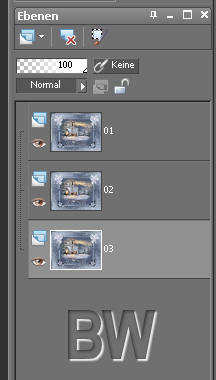

18.
Aktiviere die Ebene "Tag 3" ...
oder "03 ... wie bei mir"
Effekte --- Plugins --- VDL
Adrenalin --- Snowflakes
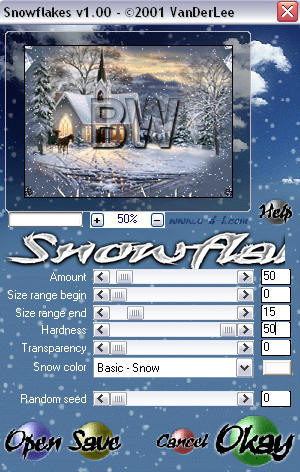
Auswahl beibehalten
Aktiviere die Ebene "Tag 2" ...
oder "02 ... wie bei mir"
Effekte --- Plugins --- VDL
Adrenalin --- Snowflakes
Ändere
Random Seed ... ich habe 2354
genommen
Auswahl beibehalten
Aktiviere die Ebene "Tag 1" ...
oder "01 ... wie bei mir"
Effekte --- Plugins --- VDL
Adrenalin --- Snowflakes
Ändere
Random Seed ... ich habe 5798
genommen
Auswahl aufheben
Speichere Dein Bild als
PSP-Animation-Shop ab

19.
Öffne Deinen Anishop ... und
öffne Dein eben gespeichertes
Bild.
Alle 3
Ebenen sind nun auf.
Überprüfe Deine Animation ...
wie Du siehst ist sie zu
schnell.
Markiere alle Bilder und geh auf
"Animation ---
Einzelbildeigenschaften"
Stell
dort, wenn es Dir gefällt, die
25 ein.
(Ich
habe 20 genommen, denn ich
finde, die Animation sieht
so
etwas flüssiger aus)

Gefällt Dir deine Animation?
Dann
speichere Dein Bild als gif ab.